word文档表格怎么设置首行缩进 word表格内段落首行如何缩进
更新时间:2024-03-16 13:42:21作者:yang
在Word文档中设置表格的首行缩进可以让文档看起来更整洁和专业,首先打开Word文档,选择要添加表格的位置,然后点击插入菜单中的表格选项。在弹出的表格对话框中选择要插入的行列数,确定后会自动生成表格。在表格中输入内容后,可以选中要设置首行缩进的段落,点击段落菜单中的首行缩进选项,调整缩进的大小即可。这样设置后,表格内的段落就会按照设定的首行缩进格式显示,使得整个文档看起来更加规范和清晰。
步骤如下:
1.新建Word文档,点击【插入】-【表格】。使用快捷绘制新建表格。
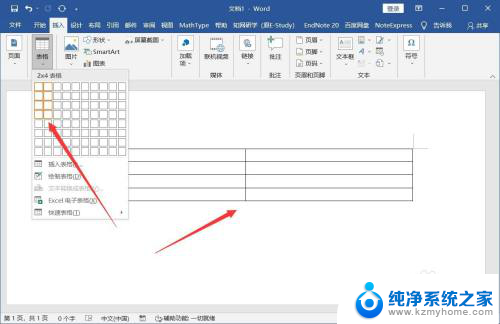
2.在表格单元格内输入文字,点击段落菜单右下角箭头符号。
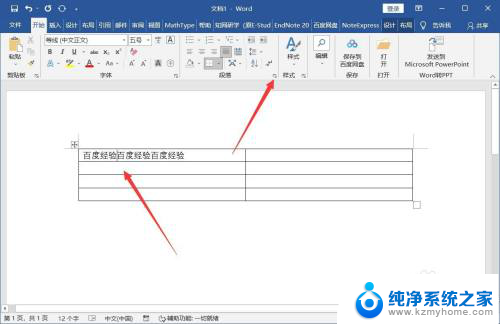
3.在段落设置中选择特殊格式为首行缩进2字符,点击【确定】。
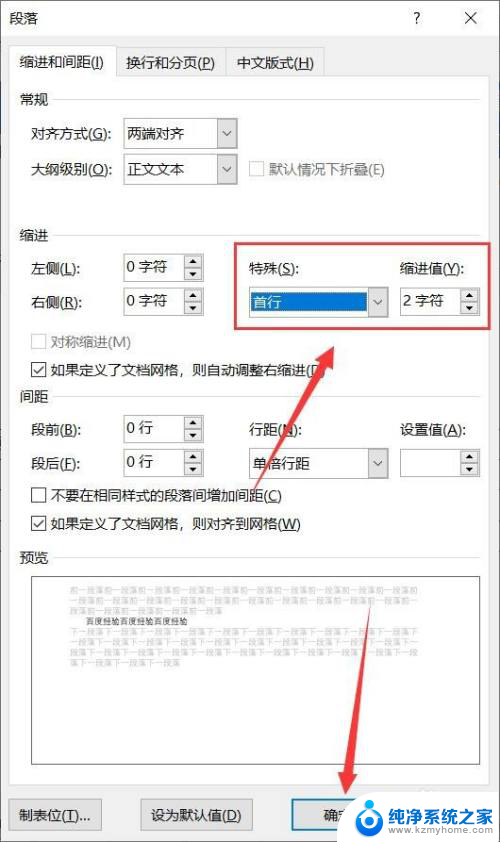
4.返回文档即可看到单元格内的文字向右缩进了两个字符。
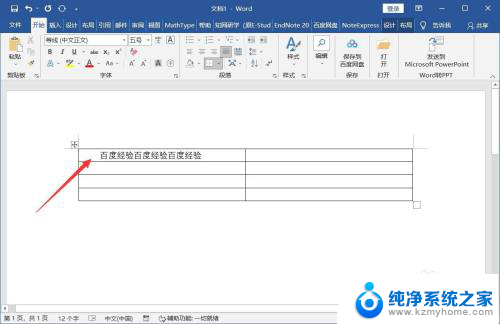
以上是设置Word文档表格首行缩进的全部内容,如果有不清楚的用户,可以参考上面小编提供的步骤进行操作,希望对大家有所帮助。
word文档表格怎么设置首行缩进 word表格内段落首行如何缩进相关教程
- word表格中怎么设置首行缩进 Word段落首行缩进设置方法
- word文档不能首行缩进是什么情况 word文档首行缩进失效
- 每段落首行缩进2字符怎么设置 如何让文档每一段首行缩进2个字符
- 各段首行缩进2字符怎么设置 word文档首行缩进的调整技巧
- word目录怎么设置缩进 指定级别目录项首行缩进调整
- wps中首行缩进在哪里设置 WPS首行缩进在哪个菜单中
- wpsxlsx表格怎么样可以左右缩放 wps xlsx表格如何进行左右缩放
- wpsppt首行缩进默认不是两个字符 wpsppt首行缩进问题
- 如何调节word表格内的行距 Word表格内文字行距调整步骤
- word文档的表格怎么调节行距 Word表格行距调整教程
- 多个word在一个窗口打开 Word如何实现多个文件在一个窗口中显示
- 浏览器分辨率怎么调整 浏览器如何设置屏幕分辨率
- 笔记本电脑开不了机怎么强制开机 笔记本电脑按什么键强制开机
- 怎样看是不是独立显卡 独立显卡型号怎么查看
- 无线网络密码怎么改密码修改 无线网络密码如何更改
- 电脑打印机找 电脑上如何查看设备和打印机设置
电脑教程推荐